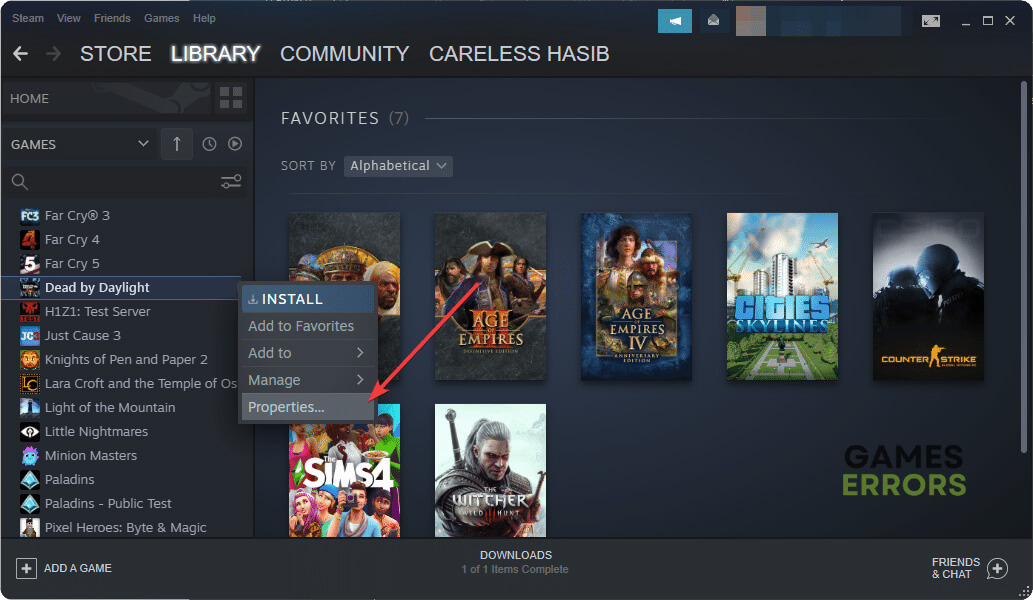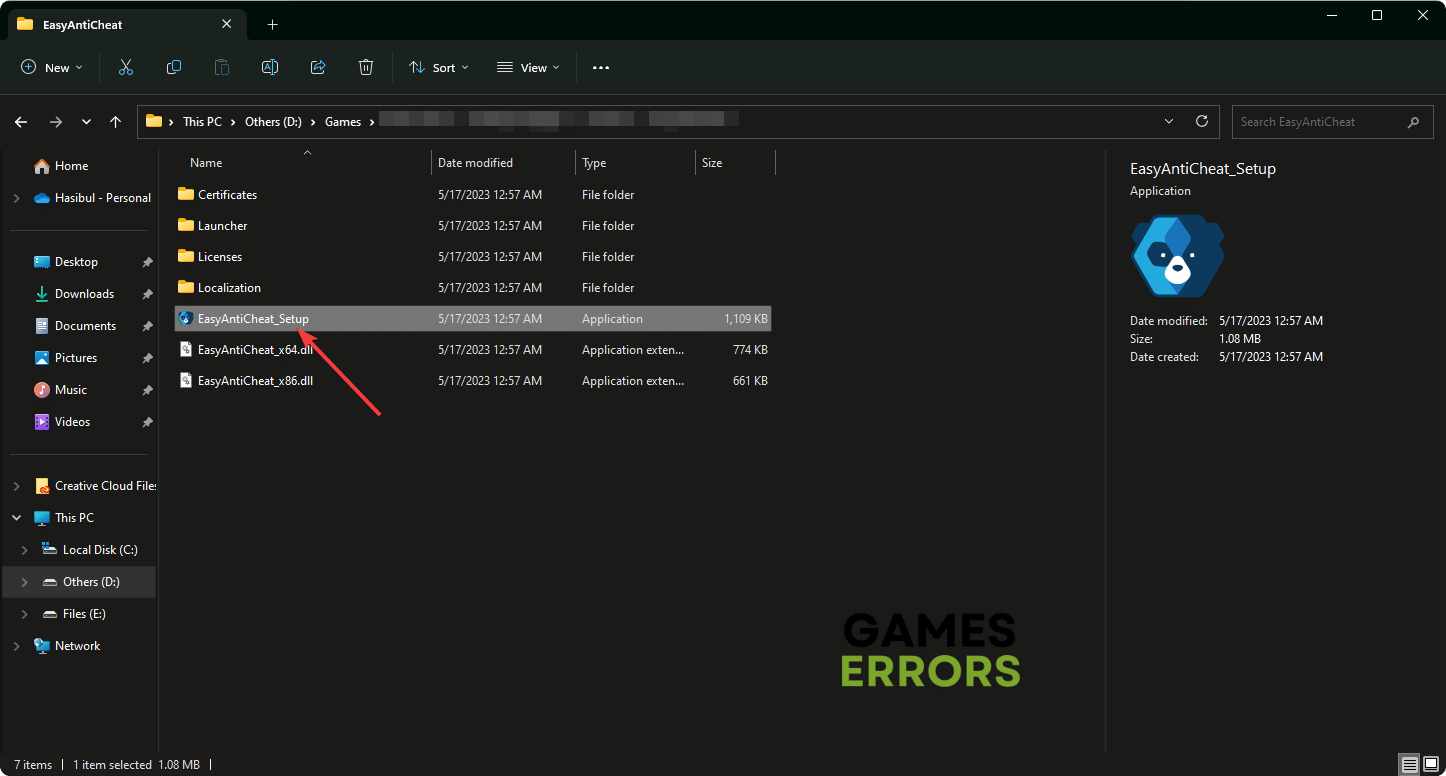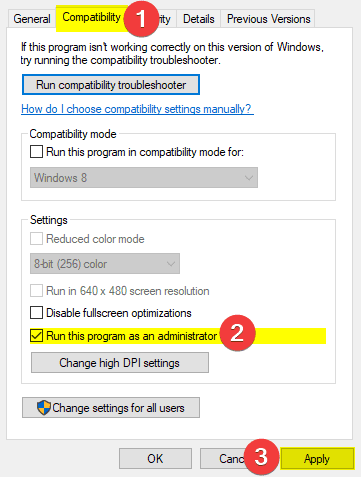Последнее обновление 25.04.2023
В последнее время игроки Dead by Daylight сталкиваются с ошибкой, когда они не могут сохранить свой прогресс. Эта ошибка связана с повреждением файлов игры. Однако, поскольку она затрагивает большое количество игроков, это создает ситуацию паники, поскольку многие из них боятся потерять свой прогресс из-за какой-то ошибки. Поэтому мы расскажем, как исправить ошибку сохранения игры в Dead By Daylight (DBD) с помощью очень простых шагов.
- 1) Перезагрузите систему
Первое, что вам нужно сделать, это перезагрузить систему. Это можно сделать для того, чтобы устранить временные проблемы или неполадки, которые могут вызывать ошибку сохранения игры в вашей системе.
- 2) Проверьте сетевое подключение
Из-за ошибки подключения Dead by Daylight может не сохранять вашу игру. Поэтому вам необходимо убедиться, что вы используете стабильное сетевое подключение в вашей системе. Для этого зайдите на сторонний сайт и проверьте скорость загрузки и выгрузки вашего сетевого соединения. Если скорость недостаточно стабильна, попробуйте переключиться на другую сеть.
- 3) Проверьте серверы Dead by Deadlight
Если вы получаете ошибку сохранения игры, несмотря на стабильное сетевое подключение, возможно, виноваты не вы, а игра. Поэтому вам необходимо проверить серверы, чтобы убедиться, находятся ли они в сети или нет. Иногда серверы не работают в связи с техническим обслуживанием или обновлением. Вы можете зайти на официальные страницы игры в социальных сетях, чтобы проверить, работают серверы или нет. Например, вы можете перейти на страницу игры в Twitter и проверить последние обновления для ее серверов, нажав здесь.
- 4) Проверьте целостность игровых файлов DBD
Одно из исправлений, которое помогло многим игрокам, — это проверка целостности игровых файлов через Steam. Для этого сначала нужно открыть Steam. Затем перейдите в Библиотеку. В библиотеке нужно найти «Dead by Deadlight». После этого щелкните правой кнопкой мыши на игре и перейдите к ее свойствам. Теперь вам нужно перейти на вкладку «Локальные файлы». Здесь нужно выбрать «Проверить целостность файлов игры» и подождать.
- 5) Восстановление Easy Anti-Cheat
Вы можете восстановить античит easy-anti, зайдя в папку Dead by Daylight на вашем компьютере. Там найдите папку «Easy AntiCheat». Теперь щелкните правой кнопкой мыши на файле «EasyAntiCheat_Setup.exe» и запустите его от имени администратора. Теперь выберите опцию «Восстановление». После завершения процесса запустите игру и проверьте, сохранилась ли проблема.
Выполнив эти действия, вы сможете справиться с ошибкой сохранения игры в Dead by Daylight (DBD).
Просмотров: 1
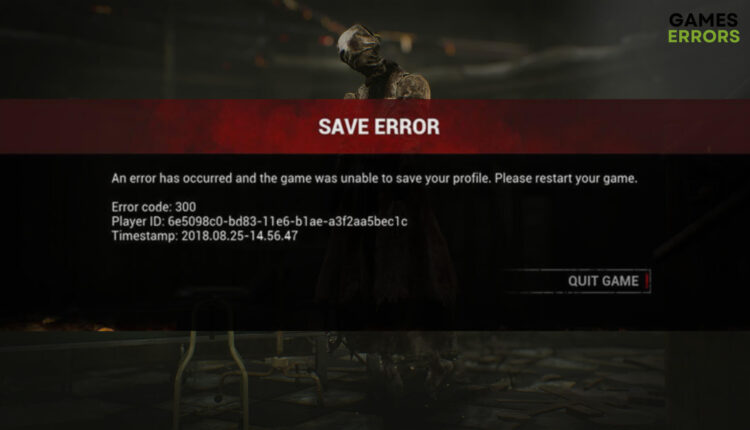
Check the Dead by Daylight server status, repair the game files if it constantly shows the save game errors 🎯
Are you encountering the save game error on Dead by Daylight (DBD) on your PC or Xbox? The solutions we are going to cover in this article will work and help to get rid of this issue from any platform.
The DBD is one of the most unique games in the industry. It’s a 4 vs. 1 multiplayer horror title that features excellent gameplay elements. However, DBD save game error can prevent you from playing the game smoothly. When this problem appears, you may get error codes like 107, 130, 300, etc.
Learn the ways to fix the Dead by Daylight initialization error if necessary.
What causes save game error on Dead by Daylight?
If you keep getting the save game error codes on DBD, it is most likely because of the following reasons:
- Connection problem: DBD may trigger various errors while saving the game if the internet is not stable.
- Server issues: Server outage is another thing that can prevent your device from saving the game.
- Corrupted components: Corrupted, outdated or problematic game components also can trigger DBD save game error.
- Known bug: In some cases, it can be a known issue on a specific version of the game for specific devices.
Sometimes, you may not assume the reason behind this issue. But following the tricks from the next part of this article will definitely help.
How do I fix DBD save game error?
We suggest you do the following things before going through the main methods:
- Check the Dead by Daylight server status from DownDetector or the official Twitter page and confirm that everything is OK.
- Power-cycle your PC/Console and internet router.
- Ensure that the game client is up to date.
- Disable your antivirus and firewall.
Now, go through the following methods to fix the save game error on DBD:
- Change DNS
- Repair the game files
- Repair Anti-cheat software
- Update Dead by Daylight
1. Change DNS
- Press Win + I on the keyboard to open Windows Settings.
- Navigate to Network & Internet and go to Wi-Fi or Ethernet.
- Find the DNS server assignment and click on Edit next to it.
- Select Manual and enable IPv4 by toggling the switch next to it.
- Set 8.8.8.8 as preferred and 8.8.4.4 as your alternate DNS, and click on Save.
- Restart your PC.
2. Repair the game files
Time needed: 3 minutes
To fix the save game error on Dead by Daylight (DBD), you should repair the game files.
- Open Steam or the game client you are using.
- Go to the game library.
- Right-click on Dead by Daylight and go to its Properties.
- Navigate to the Local files tab and then click on Verify integrity of game files.
- Wait for a while until it finishes the process.
If you use Epic Games or Xbox app, you will get a similar option to repair the game files there too.
3. Repair Anti-cheat software
- Navigate to the Dead By Daylight installation directory.
- Look for the EasyAntiCheat folder.
- Double-click on EasyAntiCheat_Setup.
- Re-install/repair this software.
- Restart your PC.
Now, launch DBD and see whether it has fixed the save game error code 107/300/130 or not.
4. Update Dead by Daylight
- Open Dead by Daylight’s properties from the Steam game library like before.
- Go to the Updates tab.
- Set the Automatic Update preference to High Priority.
- Relaunch Steam.
Now, Steam will automatically update the game with the highest priority. For Xbox and Epic Games, you can take steps to update this game there too.
🎮 How to fix DBD save game error on Xbox?
- Press the Xbox button on the controller and go to Settings.
- Navigate to Devices & Connections and then select the Blu-ray option.
- Go to Persistent storage.
- Then, tap on Clear persistent storage.
- If it doesn’t help, update Dead by Daylight.
The above methods should fix DBD save game errors on both PC and Xbox. You start playing the survival horror game and verify it by yourself.
Extra steps for PC and Xbox:
You may still keep encountering the same problem on Dead by Daylight. So, we suggest you try these solutions on your PC or Xbox:
- Re-install Dead by Daylight completely.
- Update Windows 11/10 or Xbox firmware.
- Reset your device.
- If nothing works, contact DBD support.
If necessary, learn how to fix Dead by Daylight crashing.
This article has described the best methods to fix DBD save game error that works on both Windows PC and Xbox Console. You can let us know in the comment box which method has worked for you.
If you encounter any issues or errors while playing your favorite games and require support, feel free to contact us here. Our team is always ready to assist you and ensure your gaming experience is seamless and enjoyable.
Hasibul Kabir is a Tech-Enthusiast Blogger, Web Developer & Hobbyist Game Developer. Writing about Technology, mainly Windows, Mac, iOS, etc., is his main focus, besides doing some computer science-related work.
He loves exploring new technology and presenting it with simple words to the audience. When not at work, Hasibul plays video games, explores nature, tastes delicious foods, or learns new things.
Перейти к содержанию
На чтение 2 мин Просмотров 272 Опубликовано
Узнайте, как исправить ошибку сохранения игры в Dead By Daylight.
Dead by Daylight — это увлекательная многопользовательская игра в жанре хоррор на выживание в формате 4 на 1. Здесь один человек становится безжалостным убийцей, которому нужно убить 4 выживших, которые пытаются сбежать. Поскольку мы играем в DBD долгое время, мы достигли большого прогресса. Но есть ошибка, не позволяющая игрокам сохранять свой прогресс, Save Game Error. В сегодняшней статье я объясню, как исправить ошибку сохранения игры в Dead by Daylight (DBD).
Как исправить ошибку сохранения игры в Dead By Daylight

Как мы знаем, сохранение игр помогает нам не прогрессировать в этих играх. если бы мы не могли сохранять игры, нам приходилось бы начинать с самого начала, когда бы мы ни играли в эту игру. Ошибка сохранения игры эмулирует эту проблему. Обычно это происходит, когда игровые файлы Dead by Daylight повреждены или что-то пошло не так, когда игра пыталась получить к ним доступ. Не волнуйтесь, ошибку можно легко и просто исправить. Вот решение, чтобы исправить ошибку сохранения игры в Dead By Daylight (DBD):
- Перезагрузите компьютер.
- После перезагрузки компьютера запустите Steam .
- В Steam найдите Dead by Daylight в своей библиотеке .
- Затем вы можете щелкнуть правой кнопкой мыши Dead By Daylight или щелкните значок шестеренки на странице библиотеки игры справа.
- В раскрывающемся меню выберите Свойства .
- Выберите вкладку Локальные файлы и нажмите кнопку & # 8220; Проверить целостность файлов игры & # 8221; .
- После того, как вы щелкните по нему, Steam начнет процесс проверки файлов игры DBD.
- Steam потребуется некоторое время для проверки файлов игры. Некоторые файлы могут не проверяться в процессе, и это нормально, так как большинство игр Steam ведут себя аналогичным образом.
Это был метод для ПК, если ошибка не исчезнет, переустановите Dead by Daylight. Если вы играете в консоль и сталкиваетесь с той же ошибкой, переустановите игру. Речь шла об исправлении ошибки сохранения игры в Dead By Daylight. Надеюсь, это руководство вам помогло. Вы также можете ознакомиться с нашими руководствами по Проверке статуса сервера и Руководству по кроссплатформенной игре в Dead By Daylight.
Saving Games at some time are quite essential to continue the in-game progress from where you have saved it. But unfortunately, some Dead By Daylight players are encountering the “Save Game Error”. If you are also facing this error, we have an easy-to-execute fix for you. Continue reading this article till the end to find out everything about this topic.
Before heading to the fix section, let’s talk about Dead By Daylight. This game is developed and published by Behaviour Interactive and is available to play on Microsoft Windows, PlayStation 4, Xbox One, Nintendo Switch, Android, iOS, Stadia, PlayStation 5, and Xbox Series X|S. It falls under the asymmetrical survival horror video game category. Coming back to the topic, here is everything you need to know about the DBD Save Game Error and how you can fix it.
Fix: DBD Save Game Error
The Save Game Error is troubling many new players while they are finishing their first match in Dead By Daylight. This error comes with a message, “Save Game Error The save game could not be read. Please contact us at https://support.deadbydaylight.com. Error code: 108“. Whenever players are encountering this error, they are also facing a game crash afterward, making this error more annoying. But, there is nothing to worry about you can fix this error by following the below-mentioned method
FIX: Verify Integrity of Game Files
Verifying the integrity of game files helps you with deleting and reinstalling all the game files that may have been corrupted out of nowhere. Verifying helps Steam to make sure that the game’s files are installed correctly on the computer. So, to verify the integrity of game files, follow the below-mentioned steps.
- Restart your computer and launch Steam.
- Next, you can either right-click Dead By Daylight in your Library or click the gear icon from the game’s Library page on the far right.
- From the drop-down menu, select Properties.
- Select the Local Files tab and click the “Verify integrity of game files” button.
- After this, steam will take some time to verify game files. One or more files may fail to verify and this is normal for most Steam games.
So, this was all about fixing the save game error of Dead By Daylight. If you found any help from this article, share it with your friends.
Read More:
- Dead by Daylight (DBD) application not working: Fixes & Workarounds
- Dead by Daylight (DBD) All survivors list
Enjoy Gaming!!
Сегодня расскажем про ошибку сохранения (Save game error) в игре Horizon Zero Dawn и краши «Произошел критический сбой. Дамп памяти сохранён в папке coredumps». Что бы нормально поиграть пользователи пробовали разные способы. В данной статье мы собрали несколько рабочих способов, все они разные по сложности, но если испробовать все варианты ошибку удастся устранить 100%.
Можно пробовать сохранить игру после каждого способа, но лучше попробовать всё сразу, первым делом пробуйте установить обновление для Виндовс 2004, затем все остальные методы.
Основная проблема при попытке сохранить игру это – ошибки из-за неверной кодировки в названиях системных папок или папки имени пользователя. Это ошибка при установке Horizon Zero Dawn под Винду, поскольку при установке игры в системной папке «C://Пользователи/имя_пользователя» создается папка для сохранения конфигурационных файлов и «сейвов». Такая папка или «плохо дружит» с кириллическими названиями или вообще создает «кракозябры»(нечитабельный набор бессмысленных символов). Пока это просто баг, который исправят разработчики в следующих апдейтах и патчах, а пока будем решать проблему своими силами.
Вторая причина – у игры при запуске не хватает прав «Администратора», что бы создать файл сохранения и записать на диск, либо диск C защищён от записи, такое бывает реже, но случается.
Такое случается и в других играх, по этому в новом обновлении Windows 10: «Обновления функций для Windows 10, версия 2004» эту беду исправили. Ниже мы так же расскажем как обновить систему из Центра Обновления, давайте обо всём по порядку.
Исправляем кодировку – как переименовать папку пользователя Windows 10
Если у вас учетная запись компьютера не Администраторская, то перед выполнением всех манипуляций проделайте следующее:
- Кликните по иконке игры( файл с».exe» расширением) правой кнопкой мыши и перейдите в «Свойства»;
- На вкладке «Совместимость» установите галочку «Запускать от имени Администратора».
- Если запускаете через клиент Steam – то выключите его, так же установите запуск от имени админа и запустите заново.
Если вы не видите раздела «Совместимость», значит это не «екзешник» игры. Что бы найти корневой «.exe» файл на вкладке «Ярлык» есть кнопка «Расположение файла» – нажмите туда и вас перебросит на нужный значок. Порядок действий на скриншоте ниже.
Как узнать расположение файла
Имейте в виду: способ поможет когда игра постоянно выдает сообщение об ошибке сохранения. В нём говорится что не хватает свободного места на жестком диске или не удалось найти папку документов текущего пользователя. Так же случается что Horizon Zero запускается и заходит, но при выборе языка вылетает с ошибкой. В этом случае не удается начать игру или проходить кампанию. Если после вылета опять запустить игру – снова будет запрос на выбор языка. Если ваши сбои похожи на вышеперечисленные можно решить это и переименовать папку пользователя Windows.
Будьте внимательны, так как на определенном этапе предстоит править несколько записей в реестре. Перед внесением изменений сохраните файл бэкапа, что бы восстановить начальные параметры.
Устанавливаем обновления функций и компонентов Windows 10
Поскольку игра достаточно сырая и мало проверена на баги, пользователям приходится сталкиваться с такими ошибками кодировок. Но как мы знаем в Винде тоже хватает конфликтов. Поскольку проблема была характерна и для других игр Microsoft: выпустили обновление 2004, в котором исправили эти недочеты. Если вы давно не обновляли систему – это займёт пару минут:
- Нажать «Пуск» и ввести в строке поиска «Центр обновления Windows» или «Обновления и безопасность»;
- На вкладке обновлений будет свежий пакет «Обновление функций для Windows 10, версия 2004»;
- Нажимаем «Загрузить и установить»;
Установка обновления функций для Windows 10, версия 2004
- Дополнительно устанавливаем все другие обновления особенно с пометкой «Важные»;
- Не лишним будет обновить компоненты .NET Framework 3.5 и 4.8;
- По завершению всех установок перезагружаем ПК;
- Запускаем игру, выбираем язык и пробуем сохранить.
У пользователей у которых всё на английском и выдает сообщение типа: «Произошел критический сбой. Дамп памяти сохранён в папке coredumps, вложенную в основную папку игры. Вы хотите отправить его в Duerrilla Games?» – так же рекомендуется обновить все компоненты и установить 2004 пакет обновлений. И попробовать этот способ на скриншоте ниже:
Переименовываем и переносим папку Documents
Заключение
Ошибка сохранения Horizon Zero Dawn Save error – проблема с кириллицей или правами Администратора у пользователей ПК. Пробуйте перечисленные способы выше и обязательно отпишитесь в комментариях какое решение помогло, прекратились ли вылеты. Так мы поможем другим людям столкнувшимся с этим багом. В остальном игру дорабатывают разработчики и с выходом с нового патча есть вероятность, что ошибка уйдет сама.
Описание гайда
В этом гайде представлено два способа исправления ошибки «Save Game error» (ошибка при сохранении) в игре Horizon Zero Dawn.
Первый способ, как исправить ошибку «Save game error»
Попробуйте запустить игру с правами администратора, для этого кликните правой кнопкой мыши по ярлыку с игрой, после чего выберите пункт «Запуск от имени администратора».
Если такого пункта у вас нет, то после нажатия ПКМ по ярлыку, выберите пункт «Свойства», далее вкладку «Совместимость», активируйте опцию «Запускать эту программу от имени администратора» и сохраните изменения. Запустите игру.
Если игра запускается через Steam, то попробуйте само приложение Steam запустить от имени администратора (действуйте по аналогии с выше указанным случаем).
Второй способ, как исправить ошибку «Save game error»
Если же игра все равно постоянно выдает ошибку о том, что не может сохранить данные об игре, а вернее, в самой игре отображается информация о том, что игра не уверена, что есть свободное пространство на диске или не знает путь к папке документов пользователя, то попробуйте воспользоваться данным способом.
В моем случае игра запускалась, но при заходе в игру и выборе языка выдавала ошибку и не могла загрузить из-за нее компанию. После того как я перезаходил, игра вновь выполняла запрос выбора языка. В папке моих документов, где хранятся сохранения игр, у меня была папка с пользователем набранная в неправильной кодировке, то есть пользователь был мой, но его имя было написано не в правильной кодировке, из-за чего имя пользователя выглядело как набор бессмысленных символов.
Решение проблемы с кодировкой в Horizon Zero Dawn
Игра на данный момент плохо работает с кириллицей (а точнее с кодировкой) и из-за этого не может найти путь сохранения игры. Чтобы исправить ситуацию, необходимо просто поменять имя профиля Windows, и написать его на английском языке.
Инструкция, как поменять имя профиля в Windows 10:
Автор гайда: LobzZzder.
Пользовательский ROM | CyanogenMod | Приложения для Android | Обновление прошивки | MiUi | Все стоковые прошивки | Lineage OS |
Horizon Zero Dawn — одна из ролевых видеоигр, разработанных Guerrilla Games и изданных Sony Interactive Entertainment. Она была запущена еще в 2017 году для консоли PlayStation 4, и теперь пользователи Windows тоже могут насладиться этой игрой. Как и ожидалось, игроки на ПК уже начали получать множество ошибок и багов в игре. Между тем, многие игроки сообщают о Горизонт нулевой рассвет Ошибка сохранения игры, которую можно исправить, следуя этому руководству по устранению неполадок.
Если вы сталкиваетесь с той же ошибкой при попытке сохранить прогресс в игре, то эта статья для вас. У этой конкретной ошибки есть несколько причин. Ниже мы поделились парой исправлений, которые вы можете выполнить, и эти решения должны работать для всех. Итак, не теряя больше времени, давайте перейдем к делу.
Как исправить ошибку сохранения игры Horizon Zero Dawn
- Попробуйте запустить клиент Steam в режиме администратора. Просто щелкните правой кнопкой мыши исполняемый файл Steam> нажмите «Свойства»> «Выбрать совместимость»> установите флажок «Запустить эту программу от имени администратора»> нажмите «Применить» и «ОК». После этого запустите клиент Steam и снова запустите игру.
- Если в этом случае проблема не исчезнет, попробуйте описанный выше метод и для Horizon Zero Dawn.
- Проверьте, выполняются ли фоновые задачи, выполняются или не выполняются, например, оверлейные приложения, приложения облачной синхронизации, браузеры и т. Д. Если да, перейдите в диспетчер задач и закройте эти задачи.
- Также отключите резервное копирование Microsoft OneDrive на своем ПК. Перед этим обязательно сделайте резервную копию необходимых файлов.
- Управляйте защитой от программ-вымогателей, выбрав «Настройки»> «Обновление и безопасность»> «Безопасность Windows»> «Защита от вирусов и угроз». Просто выключите контролируемую папку и перезагрузите компьютер.
- Возможно, ваш Защитник Windows или какая-либо сторонняя антивирусная программа блокирует соединение игры с сервером. Попробуйте временно отключить антивирус.
- Попробуйте отключить защиту брандмауэра Windows или добавить исключение для игры в брандмауэр.
- Откройте Steam> щелкните правой кнопкой мыши Horizon Zero Dawn> выберите «Свойства»> щелкните «Локальные файлы»> выберите «Проверить целостность файлов игры»> «Перезагрузите компьютер».
Вот и все, ребята. Надеемся, эта статья оказалась для вас полезной. Не стесняйтесь спрашивать в разделе комментариев ниже.
Horizon Zero Dawn is an action role-playing game from Guerrilla Games and Sony Interactive Entertainment. The title originally came out on the PS4 back in 2017 but is now available on PC as well. The PC release for this game is a bit rocky and suffers from some technical problems. If you are running into the Horizon Zero Dawn Save Game Failed Error, here is how you can fix it.
We hope the developers address all these issues in the upcoming patches. They are aware of some problems, and have promised to look into the rest.
Horizon Zero Dawn Save Game Failed Error
Some players have been getting this error, followed by a prompt that says they don’t enough storage for saving data. To fix this, follow the methods below.
Fix 1: Run the game as administrator
Head over to where Horizon is installed and locate it’s executable
- Right-click on the HorizonZeroDawn.exe
- Head into Properties, and then the Compatibility tab
- Now, check Run as Administrator
- Hit Apply and try running the game again
Fix 2: Disable Windows Defender ransomware protection
- On Windows 10, use the search functionality within the taskbar to locate and select Virus & threat protection.
- Scroll down to select Manage ransomware protection.
- Toggle Controlled folder access to off if enabled.
Fix 3: Remove Cyrillic characters from Steam Username
Some users have noted that removing any Cyrillic characters from their steam username has fixed this issue. You can do this by editing your username through the chat application in Steam, or Account Settings.
Horizon Zero Dawn on Steam
You can now purchase the title on Steam from the following link.
Horizon Zero Dawn on Epic Games Store
You can now purchase the title on Epic Games Store from the following link.
Was this guide useful? Let us know in the comments below and share your thoughts.
Перейти к содержанию
На чтение 2 мин Просмотров 193 Опубликовано 30 ноября, 2021
Узнайте, как исправить ошибку сохранения игры в Dead By Daylight.
Dead by Daylight — это увлекательная многопользовательская игра в жанре хоррор на выживание в формате 4 на 1. Здесь один человек становится безжалостным убийцей, которому нужно убить 4 выживших, которые пытаются сбежать. Поскольку мы играем в DBD долгое время, мы достигли большого прогресса. Но есть ошибка, не позволяющая игрокам сохранять свой прогресс, Save Game Error. В сегодняшней статье я объясню, как исправить ошибку сохранения игры в Dead by Daylight (DBD).
Как исправить ошибку сохранения игры в Dead By Daylight
Как мы знаем, сохранение игр помогает нам не прогрессировать в этих играх. если бы мы не могли сохранять игры, нам приходилось бы начинать с самого начала, когда бы мы ни играли в эту игру. Ошибка сохранения игры эмулирует эту проблему. Обычно это происходит, когда игровые файлы Dead by Daylight повреждены или что-то пошло не так, когда игра пыталась получить к ним доступ. Не волнуйтесь, ошибку можно легко и просто исправить. Вот решение, чтобы исправить ошибку сохранения игры в Dead By Daylight (DBD):
- Перезагрузите компьютер.
- После перезагрузки компьютера запустите Steam .
- В Steam найдите Dead by Daylight в своей библиотеке .
- Затем вы можете щелкнуть правой кнопкой мыши Dead By Daylight или щелкните значок шестеренки на странице библиотеки игры справа.
- В раскрывающемся меню выберите Свойства .
- Выберите вкладку Локальные файлы и нажмите кнопку « Проверить целостность файлов игры » .
- После того, как вы щелкните по нему, Steam начнет процесс проверки файлов игры DBD.
- Steam потребуется некоторое время для проверки файлов игры. Некоторые файлы могут не проверяться в процессе, и это нормально, так как большинство игр Steam ведут себя аналогичным образом.
Это был метод для ПК, если ошибка не исчезнет, переустановите Dead by Daylight. Если вы играете в консоль и сталкиваетесь с той же ошибкой, переустановите игру. Речь шла об исправлении ошибки сохранения игры в Dead By Daylight. Надеюсь, это руководство вам помогло. Вы также можете ознакомиться с нашими руководствами по Проверке статуса сервера и Руководству по кроссплатформенной игре в Dead By Daylight.
Create an account to follow your favorite communities and start taking part in conversations.
r/horizon
Posted by2 years ago
Archived
hey guys, just started playing HZD on the pc, and every time i start the game i get «save game error»
did any1 get this and knows how to fix it? i have plenty of free space on my drives.
This thread is archived
New comments cannot be posted and votes cannot be cast
level 1
it has to do with the windows ransomware protection, and protected folder access, i got a windows notification, follow it and enable HDZ executable to write to %user/documents now is working
level 2
windows ransomware protection
dude can u write the steps im noob sorry
level 2
, follow it and enable
can u explain please?
level 1
Start steam and game as administrator
level 1
same here,any fixes?, and starting as admin in steam/game didnt work for me
level 1
same here, starting as admin doesn’t help
level 1
Tried Admin and Have same Issue Doesn’t Help
level 1
Bit defender was blocking access to documents allowed now working
level 1
I solved this problem. Like someone else mentioned, Bitdefender was the culprit. Within Bitdefender, I went to «Safe Files» under the «Protection» category and turned it off. This solved the issue.
level 2
Confirm. Thanks for the steps
level 2
Confirmed this worked for me. Bitdefender was the issue
level 1
The game works by creating another user account on Windows 10 and run the game from there…
level 2
yup same.. uninstalled ‘avast’ to let windows antivirus do the job, did the steps and still…
s**ty port
About Community
Home for the Horizon games franchise